

Escrito por Adela D. Louie, Última actualización: 20 de febrero de 2024
¿Estás usando un dispositivo Samsung a mano? ¿Tiene curiosidad acerca de una de sus funciones llamada Link Sharing? Entonces, este artículo es para mostrarte aquí todo sobre el Compartir Samsung Link Y cómo usarlo.
Se sabe que Link Sharing en su dispositivo Samsung es una aplicación que puede usar para transferir archivos de video grandes o esa cantidad de fotos cómodamente a otras personas. Todo lo que necesita hacer es elegir aquellos que desea enviar y luego creará un código que deberá ingresar antes de que la otra parte reciba el archivo. Y una vez que hayan ingresado el código en sus dispositivos, podrán descargar fácilmente los archivos que desea compartir con ellos.
Parte 1. ¿Cuáles son las características de Samsung Link Sharing?Parte 2. Cómo utilizar la función Samsung Link SharingParte 3. La mejor alternativa para compartir enlaces de SamsungParte 4. Conclusión
Al utilizar Samsung Link Sharing, puede disfrutar de las funciones exclusivas que lo acompañan.
Sin embargo, como cualquier otra característica, también existen algunas desventajas.
Ahora, para que sepas cómo utilizar Samsung Link Sharing, estos son los pasos que puedes seguir. Tenemos aquí dos formas de navegar por la función, una es al enviar archivos y la otra al recibir archivos.
Paso 1: Desde su dispositivo Samsung, continúe y navegue hasta la opción Aplicaciones y luego haga clic en Mis archivos. Aquí también puedes elegir Galería si deseas enviar fotos y videos, o cualquier otra carpeta que contenga los datos que deseas enviar.
Paso 2: Una vez que esté en la ubicación donde se encuentra el archivo que desea enviar, simplemente tóquelo y manténgalo presionado y luego elija tanto archivo como desee enviar. Solo recuerda que solo puedes enviar un máximo de 2 GB por día.
Paso 3: Después de elegir los archivos que desea enviar, simplemente continúe y toque Compartir enlace y luego elija la opción Crear código.
Paso 4: Y desde allí, simplemente copie el código generado por Link Sharing. En lo que respecta al código, solo puedes usarlo dentro de los 10 minutos porque caducará después de eso.
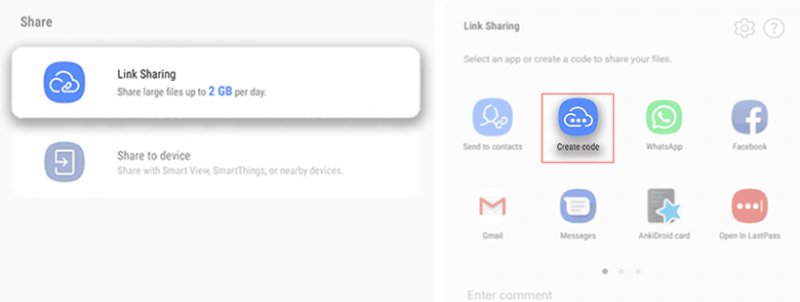
Ahora, en el dispositivo que recibirá los archivos a través de Samsung Link Sharing, esto es lo que deberá hacer.
Paso 1: Continúe e ingrese el código compartido que se generó en el dispositivo emisor mediante Samsung Link Sharing.
Paso 2: Después de ingresar el código para compartir enlace, continúe y toque el botón Buscar que se encuentra en la parte inferior de la pantalla.
Paso 3: Luego de eso, continúa y toca el botón Descargar para comenzar a enviar los archivos a tu almacenamiento interno.
Y así de fácil es usar la función Samsung Link Sharing en su dispositivo Samsung. Como puedes ver, es muy simple y fácil de usar.
Además de utilizar la aplicación Samsung Link Sharing, también existe otra excelente manera de enviar o transferir archivos de un dispositivo a otro. Como puedas copiar archivos de PC a la tableta Samsung. Y eso es mediante el uso de FoneDog Phone Transfer.
El Transferencia de teléfono FoneDog es una de las mejores aplicaciones de terceros que puedes utilizar para transferir archivos y datos que desees de un dispositivo a otro. A diferencia de la aplicación Samsung Link Sharing, FoneDog Phone Transfer puede permitirle transferir o compartir tantos archivos como desee sin límite de tamaño de archivo por día. Eso significa que puedes compartir tantas fotos, mensajes, contactos, música, vídeos y otros datos que desees.
Y otra gran ventaja de usar FoneDog Phone Transfer es que no sólo puedes transferir de un dispositivo Samsung a otro. Pero con FoneDog Phone Transfer, podrá compartir sus archivos con diferentes dispositivos, como desde cualquier dispositivo Android, dispositivo iOS e incluso con su Mac o a su computadora con Windows. Y ya no necesitas un código para eso y no caduca en tu espacio de almacenamiento.
Esta herramienta es muy fácil de usar, al igual que Samsung Link Sharing, pero necesitarás tener acceso a tu computadora para hacerlo. No te preocupes porque, de esta manera, podrás hacer una copia de seguridad de esos datos al mismo tiempo que tendrás una copia de esos datos en tu computadora.
Para saber cómo utilizar este programa después de descargarlo de nuestro sitio web e instalarlo en tu computadora, aquí tienes un rápido tutorial que puedes seguir.
Transferencia de teléfono
Transfiere archivos entre iOS, Android y PC con Windows.
Transfiera y respalde mensajes de texto, contactos, fotos, videos, música en la computadora fácilmente.
Totalmente compatible con los últimos iOS y Android.
Descargar gratis

Lo primero que debe hacer es acceder a la pantalla principal de FoneDog Phone Transfer iniciándolo en su computadora. Y una vez que llegue allí, simplemente conecte su dispositivo Samsung a su PC usando su cable USB y espere a que el programa lo detecte. Sabrá una vez que el programa detecte su dispositivo Samsung una vez que vea sus detalles en su pantalla.

Luego, mirando al lado izquierdo de tu pantalla, hay una lista de tipos de datos que puedes compartir usando este programa. Entonces, a partir de ahí, simplemente continúe y haga clic en el tipo de datos y los elementos que contiene se mostrarán en el lado derecho de la pantalla. Podrás ver bien el tamaño del archivo, el nombre y la fecha en que se creó.
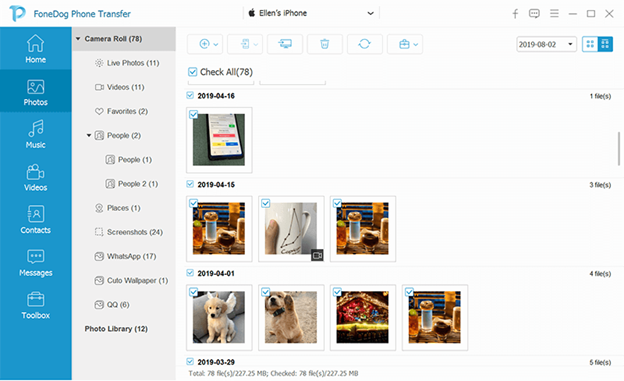
Luego, en esa página, puedes elegir los elementos que quieres compartir con el otro dispositivo que tienes o con tu computadora si así lo deseas. Simplemente haga clic en los datos uno por uno y elija tantos datos como desee compartir.
Luego, una vez que haya terminado de elegir, puede continuar y simplemente hacer clic en la opción Exportar a PC que se encuentra en el menú superior de su pantalla. Luego, los datos que haya elegido se guardarán en su computadora. Entonces, desde allí, puedes transferirlos fácilmente a otro dispositivo como quieras.
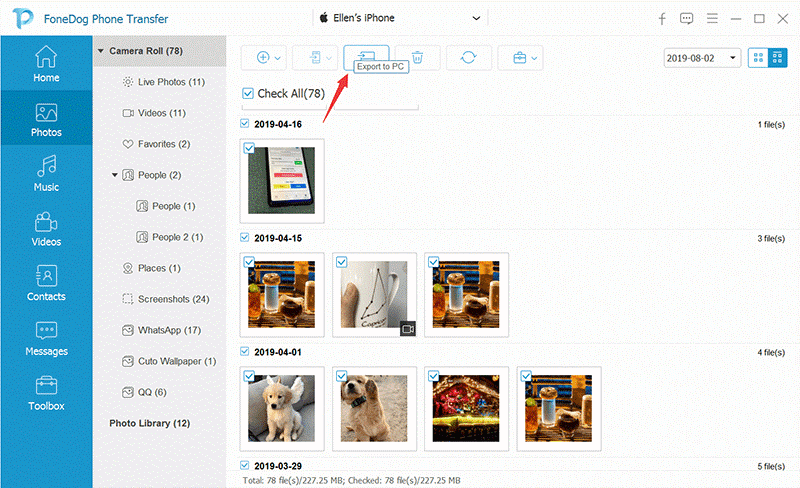
La gente también Leer¿Cómo transferir contactos de un teléfono antiguo a un teléfono nuevo?Una guía simple sobre cómo transferir música de Android a iPhone
Compartir Samsung Link es una gran característica que tiene el dispositivo Samsung. Al utilizar esta aplicación, podrá enviar y recibir cualquier archivo de sus amigos y familiares de forma inalámbrica. Sin embargo, si lo que buscas es compartir archivos sin límite y quieres enviarlos con un dispositivo diferente, entonces FoneDog Phone Transfer es la mejor herramienta que definitivamente puede ayudarte con eso.
Comentario
Comentario
Transferencia de teléfono
Con el teléfono fonedog, los datos del iPhone, Android, Ios y PC se pueden transferir a cualquier lugar sin perderlos.Me gustan las fotos, las noticias, la libreta de direcciones, la música, etc.
descarga gratuitaHistorias de personas
/
InteresanteOPACO
/
SIMPLEDificil
Gracias. Aquí tienes tu elección:
Excellent
Comentarios: 4.5 / 5 (Basado en: 98 El número de comentarios)